Wix Álbumes de fotos: configurar tu tienda de álbumes de fotos
5 min
En este artículo
- Configurar una tienda de álbumes
- Preguntas frecuentes
Importante:
- La tienda de Wix Álbumes de fotos no está disponible para todos los usuarios. Desde febrero de 2023, ya no es posible agregar la tienda de Wix Álbumes de fotos a tu sitio. Como alternativa, puedes agregar Wix Stores a tu sitio y conectarte a Printful para vender tus fotos.
- Para aceptar pagos en tu sitio, tendrás que tener un plan Premium de Negocios e eCommerce. Más información sobre cómo aceptar pagos.
Puedes vender tus archivos digitales o impresiones fotográficas desde tu sitio con la tienda de Wix Álbumes de fotos. Una vez que creas un álbum, puedes optar por vender imágenes digitales e impresas o solo imágenes digitales:
- Vender archivos digitales e impresiones: Wix Álbumes de fotos funciona con un servicio externo, Order a Print, para ofrecerte aún más opciones a la hora de vender tus fotos impresas. Esta es una gran opción si quieres incorporar descargas digitales y también una variedad de lienzos, tazas, etc.
- Vender solo imágenes digitales: los visitantes pueden comprar y descargar tus archivos de imágenes directamente desde tu sitio en solo unos pasos. Nota: Wix agrega automáticamente una marca de agua a tus fotos para protegerlas.
Dado que la tienda de Wix Álbumes de fotos solo está disponible para álbumes nuevos, si ya tienes un álbum, deberás crear uno nuevo para vender tus fotos.
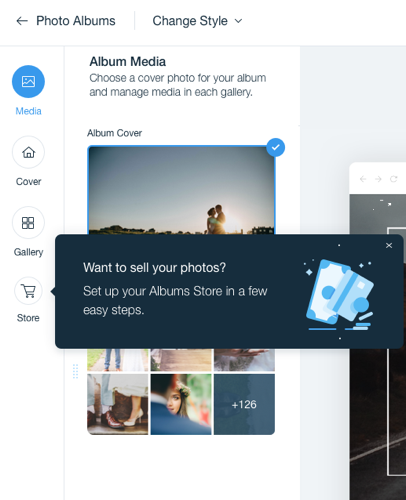
Configurar una tienda de álbumes
Comienza a vender tus imágenes digitales e impresas configurando una tienda de álbumes. Deberás crear un nuevo álbum para vender tus fotos.
Para configurar una tienda de álbumes:
- Ve a la pestaña Álbum de fotos en el panel de control del sitio.
- Haz clic en + Nuevo álbum.
- Selecciona un estilo de portada de álbum y haz clic en Siguiente.
- Selecciona un estilo para tu álbum y luego haz clic en Siguiente.
- Agrega el nombre o el logotipo de tu negocio con una de estas opciones:
- Selecciona Nombre comercial e ingresa el nombre de tu negocio en el campo de texto.
- Selecciona Logo y haz clic en Agrega tu logo para agregar tu logotipo.
- Haz clic en Siguiente.
- Ingresa un nombre para tu álbum en el campo Nombre del álbum.
- (Opcional) Ingresa información adicional sobre el álbum en el campo Más información.
- Haz clic en Siguiente.
- Haz clic en + Subir multimedia para agregar contenido a tu nuevo álbum.
- Haz clic en Crear álbum.
- Haz clic en Tienda a la izquierda.
- Haz clic en Configurar tienda.
- Elige lo que deseas vender:
Archivos digitales e impresiones
Solo archivos digitales
Siguientes pasos:
Una vez que hayas configurado tu tienda, puedes ver los pedidos desde la pestaña Tienda de álbumes.
Preguntas frecuentes
Haz clic en una de las siguientes preguntas para obtener más información sobre cómo configurar tu tienda Wix Álbumes de fotos.
¿Puedo acceder a las imágenes desde el Administrador de multimedia normal al agregarlas a los álbumes de fotos?
¿Puedo agregar una tienda a los álbumes de fotos que creé antes de que se lanzara la tienda de álbumes de fotos?
¿Puedo duplicar un álbum y agregarle una tienda?
¿Puedo administrar la tienda de álbumes de fotos desde la app Wix?
¿Puedo personalizar los emails de confirmación de compra que se envían a los clientes que realizan compras en mi tienda de álbumes de fotos?
He seleccionado la licencia que deseo. ¿Dónde ven estos términos de licencia los visitantes de mi sitio?

